
mac怎么看系统版本,Mac系统版本查看全攻略
时间:2024-12-04 来源:网络 人气:
Mac系统版本查看全攻略
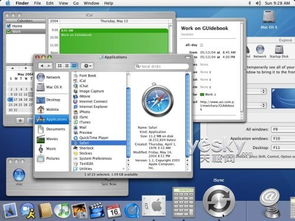
一、通过“关于本机”查看系统版本
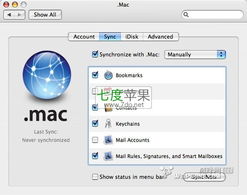
这是最简单也是最直接的方法。以下是具体步骤:
点击屏幕顶部的苹果菜单(一个被咬了一口的苹果图标)。
在弹出的菜单中选择“关于本机”。
在弹出的窗口中,您会看到当前系统的名称和版本号。例如,如果您看到的是“macOS Monterey”,那么您的系统版本就是Monterey。
二、通过“系统报告”查看详细系统信息
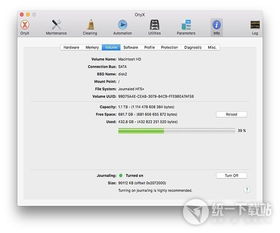
如果您需要查看更详细的系统信息,可以使用以下方法:
在“关于本机”窗口中,点击左下角的“系统报告”按钮。
在弹出的“系统报告”窗口中,点击左侧的“软件”选项。
在右侧的详细列表中,您可以看到当前系统的版本号、构建号等信息。
三、通过终端查看系统版本
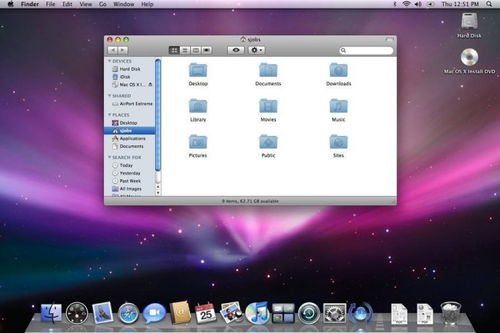
如果您是喜欢使用命令行工具的用户,可以通过以下步骤在终端中查看系统版本:
打开终端应用程序。您可以在“应用程序”文件夹中的“实用工具”文件夹中找到它。
在终端中输入以下命令:
sw_vers
按下回车键后,终端会显示当前系统的详细信息,包括版本号、构建号等。
四、注意事项
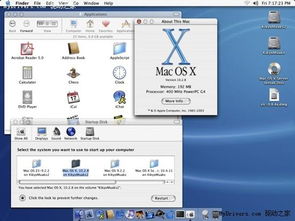
在查看系统版本时,请注意以下几点:
系统版本号通常以“macOS”开头,后面跟着具体的版本名称,如Monterey、Big Sur等。
构建号是系统版本的唯一标识,通常由数字和字母组成,如14A389。
如果您需要查看特定版本的详细信息,可以在网上搜索该版本的官方说明。
相关推荐
教程资讯
教程资讯排行













